Basılı yayınlarda gazeteler ve dergiler gibi birden çok sütuna bölünmüş ve resimler ve reklamlarla kesintiye uğramış metin, okunabilirliği etkilemezken, aynı düzen ekran üzerinde, özellikle küçük ekranlarda, kullanıcı için oldukça rahatsız edici görünmektedir. Sayfa kesiti sürekli olarak yatay ve dikey kaydırma ve yakınlaştırma ile yeniden ayarlanmalıdır.
Bunu değiştirebilir ve Madde Okuma Aracı ile belgenin çok sütunlu metin akışında okuyucuyu rahatça yönlendirebilirsin.
Bunun için Araç Çubuğu'nda Belge İşleme kategorisini aç ve Makale Bölümü Ekle üzerine tıkla.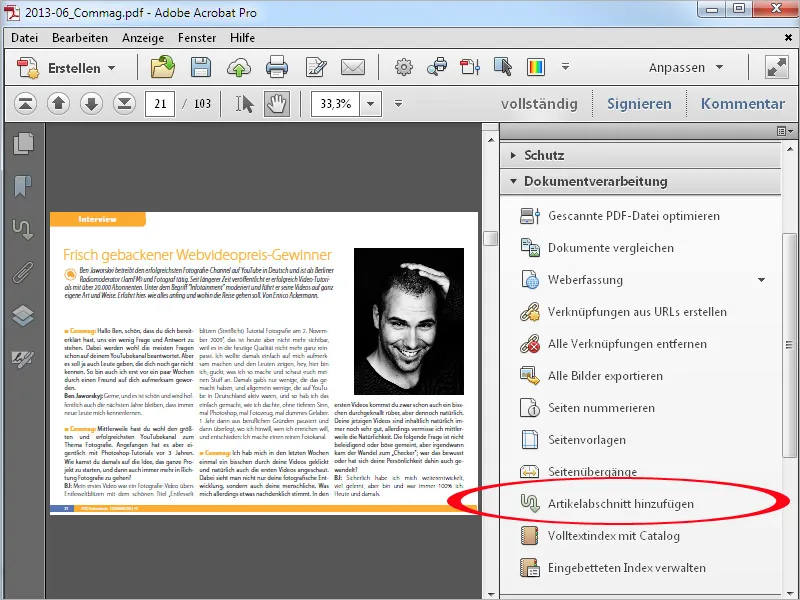
Ardından belgenin okunacak sırasına göre tek tek bölümleri fare düğmesini basılı tutarak çerçeveyle çiz. Bu bölümler sadece metni değil görselleri de içerebilir.
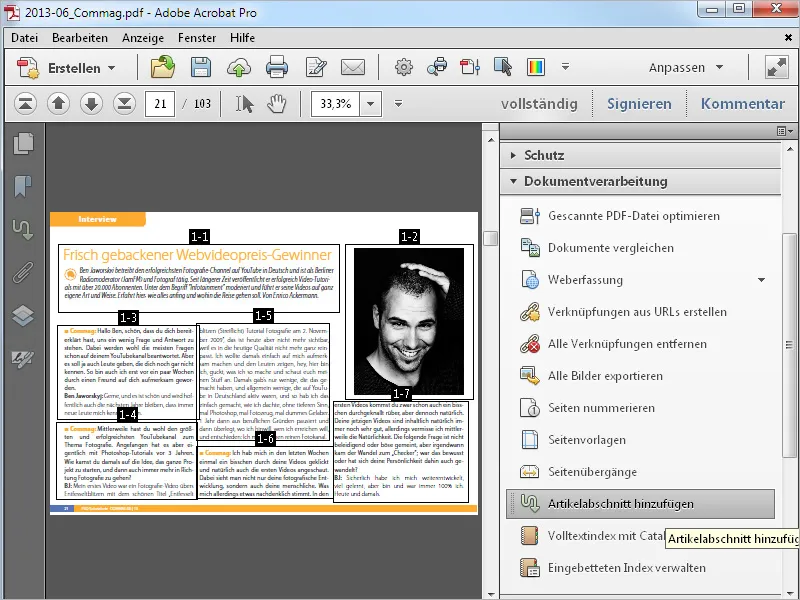
Belgeniz birden fazla sayfa içeriyorsa, bir sonraki sayfaya geçin ve makale bölümlerini işaretlemeye devam edin, makalenin sonuna kadar.
Her bir bölüm işaretlenmenin sırasına göre mantıklı bir şekilde numaralandırılır. Bu isimlendirme, (tüm) makale için numara ve - aralarında tire olacak şekilde - makale bölümünün numarasından oluşur.
Yani, birden fazla makale içeren bir belgede, bunlar oluştukça numaralandırılır.
Makalenin sonunda işlemi tamamlamak için Enter tuşuna basın. Açılan Makale Özellikleri penceresinde Başlık, Konu ve Yazar hakkında bilgiler ekleyebilirsiniz. Daha sonra Tamam tıklayın.
Ardından belgenin başka bir makalesini makale bölümlerine ayırmaya devam edebilirsiniz.
Açıklığı ve yönlendirmeyi kolaylaştırmak için PDF belgesinde oluşturulan maddeler Makale Çubuğu'nda görüntülenir ve Navigasyon Çubuğu'ndaki aynı adlı düğmeye tıklayarak açabilirsiniz. Bu düğme görünmüyorsa, sağ tıklama ile Navigasyon Çubuğu üzerinde açma işaretleyerek etkinleştirebilirsiniz.
Bir bölüm başlığına tıkladığınızda şimdi, yer işaretlerinde olduğu gibi, başlangıcına atlar. Sayfa başlangıçta tam sayfa görünümünde gösterilir.
Ardından Makale- ve gerektiğinde Araç Çubuğu'nu kapatın, içeriğin görüntülenmesi için daha fazla alan elde etmek için El Aracı'nı seçin. Bir makale bölümü olarak tanımlanan bölgeye taşıdığınızda, görünümü değişir ve Madde Okuma Aracı'na dönüşür.
Her bir sonraki tıklamada (aynı konumda) görünüm bir sonraki bölüme atlar. Tanımlanan bölüm görüntülenebilir alanı aşıyorsa, ardışık olarak birden fazla bakışta gösterilir.
Bu şekilde makale rahat bir şekilde kaydırma yapmadan okunabilir.
Makale bölümleri sonradan düzenlenebilir. Bunun için tekrar Makale Bölümü Ekle aracını seçin. Bölümler şimdi tekrar çevreleyen çerçeve ile gösterilir. Fareyi üzerlerine getirdiğinizde, boyutunu değiştirebileceğiniz çift ok işaretine dönüşür. Tüm çerçeveyi değişik bir konuma taşımak için fareyi basılı tutarak sürükleyebilirsiniz. Sağ tuşla tıklayarak öğeleri düzenleyebilir veya makale bölümünü silebilirsiniz.
Bir makale içinde yeni bir bölüm eklemek isterseniz, önceki makale bölümünün altındaki küçük artı işaretine tıklayın. Ardından çıkan uyarıyı Tamam ile onaylayın ve yeni bölümün çerçevesini sürükleyin.
Yeni bölüm uygun bir numara ile belirlenir. Yeni bölüm eski bölümlerin arasında bulunuyorsa, takip edenler otomatik olarak yeniden numaralandırılır.
Bir makaleyi tamamen silmek için, onu Makale Çubuğu'nda işaretleyin ve ardından çöp kutu simgesine tıklayın. Bunun yanı sıra, silme komutunu Kontext Menüsü'nde de bulabilirsiniz.


